Pokyny pro používání disku Yandex

- 3793
- 1157
- Theofil Matějíček Phd.
Moderní chytré telefony mohou pořizovat úžasnou fotografii v kvalitě, na úrovni nejlepších digitálních fotoaparátů před deseti lety. Video natočené telefonem je také docela sledováno, ale problém je - všechny tyto soubory zabírají hodně prostoru v paměti, což obvykle katastroficky chybí. V případě počítače je situace příznivější, ale stovky gigabajtů často nestačí, protože sbírky bývají neustále doplňovány novými obrázky a válci.

Skvělý způsob, jak vyřešit problém deficitu místa, lze nazvat zejména využití cloudových služeb - Yandex.Disk. Úložiště však lze použít nejen jako vzdálený disk - jedná se o velmi pohodlný způsob výměny souborů mezi uživateli a zařízeními. A služba vám umožňuje prohlížet a dokonce upravovat dokumenty Office Package od společnosti Microsoft, což je velmi pohodlné, protože instalace těchto programů na PC, tablet nebo smartphone není vyžadována.
Nakonec nezapomeňte na bezpečnostní faktor. Smartphone může být ztracen, počítač - infikovaný viry a trojskými programy. S cloudovým disku se takové problémy nestane. Může a měl by být použit k vytvoření záložních kopií. O možnostech Yandexu.Promluvíme si na disku.
Jak se zaregistrovat ve službě
Samotný registrační postup se neliší od takových registračních opatření na jiných stránkách. Nejprve musíte přejít na oficiální web služby a kliknout na tlačítko „Disc“ na hlavní stránce.
Další akce jsou standardní: Uveďte naše registrační data (FI, přihlášení/heslo, kontaktní telefon a poštovní schránka). Pokud již používáte poštovní službu Yandex nebo jiné produkty této značky, může být postup registrace zjednodušen - stačí zadat svůj stávající účet.
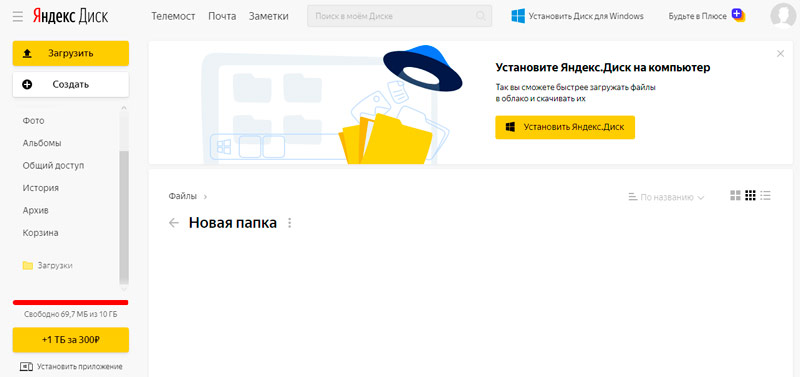
Plně používat Yandex.Disk, musíte si stáhnout a nainstalovat vhodnou aplikaci do počítače nebo mobilního zařízení, které vám umožní vstoupit do cloudového úložiště bez použití prohlížeče a použít jej.
Pro Windows
Kliknutím na nápis na horním „Disku pro Windows“ stáhněte klienta pro Windows, stáhněte si program na počítači a spusťte instalaci.
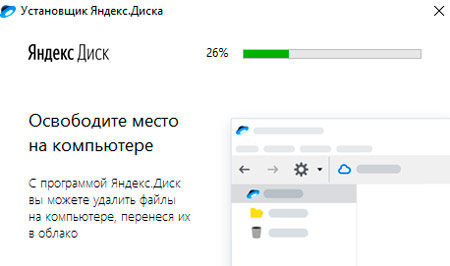
Instalační postup je také standardní, v důsledku toho bude v Trea a na ploše nainstalována rozpoznávatelná ikona služby. Dost na to, abyste klikli na ikonu a otevřeli se a otevřeli okno, které je panelem přístupu k cloudovému disku.
Rozhraní okna je prakticky totožné s klasickým vodičem Windows a také přípustné akce na souborech. Takže sebevědomí uživatelé Windows nebudou muset nic rekvalizovat - jejich dovednosti budou stačit k použití Yandexu.Disk.
Pro Android
Stahování aplikace pro Android je možné na oficiálním webu i v obchodě Google Play. S instalací klienta Android také neexistují žádné problémy, postup je standardem pro chytré telefony a tablety.
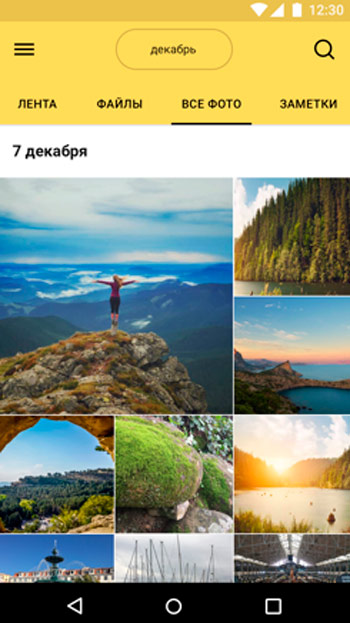
Na jedné z obrazovek bude opět zkratka aplikace, musíte ji spustit a zadat údaje o registraci, přihlášení/heslo. Poté vás program požádá o uvedení kódu PIN, který bude další ochranou vaší složky v cloudovém úložišti v případě, že ztratíte smartphone a je ve špatných rukou.
Způsoby, jak zvýšit dostupný prostor na Yandexu.Disk
Služba je zdarma, ale nevypočítáte, že vám bude poskytnut neomezený přístup k cloudovému úložišti. Při registraci dostanete 10 GB, ale tato hodnota může být zdvojnásobena a dokonce ztrojnásobena účastí na různých akcích uspořádaných službou poměrně často. Pro instalaci aplikace na smartphone, pro pozvání přátel atd. Jsou poskytovány další gigabajty (například pro používání pošty v rámci služby) pro instalaci aplikace na smartphone, pro pozvání přátel atd. D.
Jak zvýšit dostupné místo na cloudové službě Yandex.Disk na svém uvážení a je tam taková příležitost? Samozřejmě, ale již na placeném základě. Aktuální sazby můžete zjistit přímo z aplikace (tlačítko „koupit více“). Řekněme, že můžete místo rozšířit stovky gigabajtů, budete muset dát 67 rublů měsíčně (číslo se může změnit v jednom nebo druhém směru). Náklady na terabajt na disku je 167 rublů/měsíce.
Jak nahrát soubory do složky Yandex.Disk
Postup se bude lišit pro Windows a Mobile Platform.
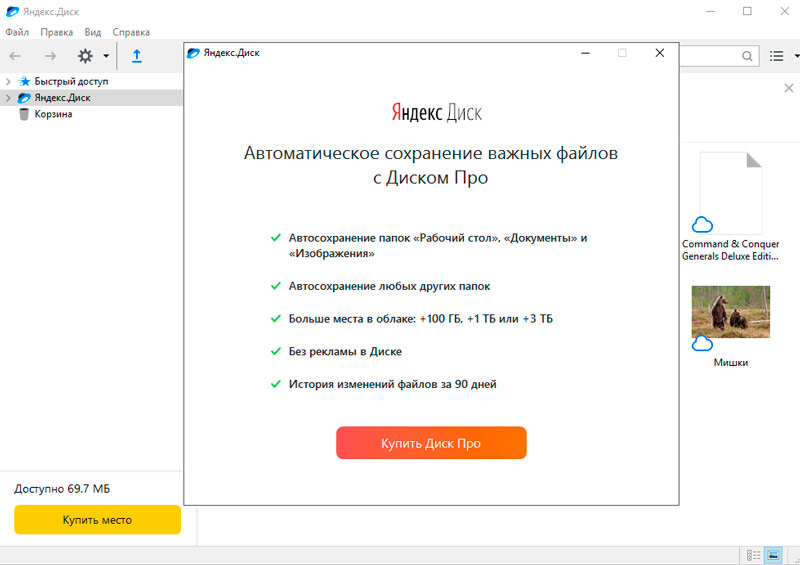
V systému Windows se to provádí velmi jednoduše:
- Otevřeme cloudové úložiště kliknutím na ikonu programu, v zásobníku nebo na ploše;
- Po výběru složky, kde je třeba přesunout data, klikněte na tlačítko „Načíst“;
- Spusťte vodič a vyberte složky nebo soubory, které chceme vyložit do cloudu;
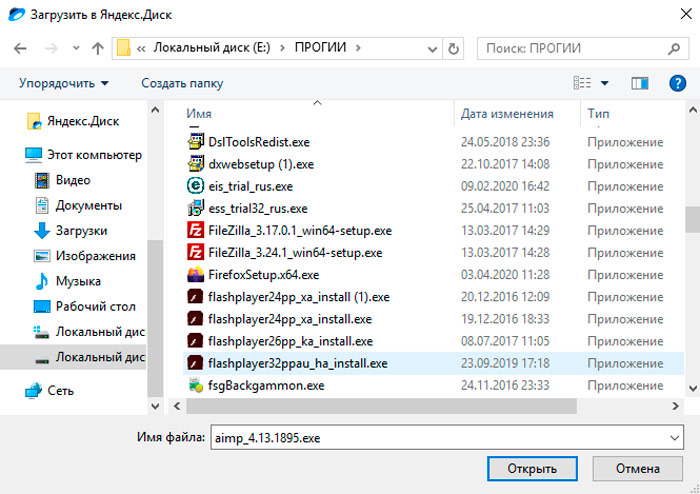
- Po několika minutách (v závislosti na objemu vyložených dat) se operace skončí a nahrané soubory se objeví v pravém panelu programu, zelené znaky napravo od souborů naznačují, že stažená data jsou synchronizována.
Existuje druhý způsob, jak stáhnout složku na Yandex.Disk, který nevyžaduje spuštění klientského programu. V samotném vodiči se po instalaci programu objeví složka s cloudovým disku, stačí do něj zkopírovat potřebná data. Po zapnutí synchronizace budou soubory automaticky přeneseny do cloudu.
Podívejme se nyní na stahování hudby a jiných dat do cloudu prostřednictvím zařízení Android:
- V dispečeru souboru nebo v aplikaci, která tuto funkci provádí, vyberte soubory pro stahování do cloudu a klikněte na standardní ikonu „Sdílet“ ve formě vodorovné zaškrtnutí s tečkami;
- Zobrazí se seznam adresářů, klikněte na ikonu ikony Yandex.Disk;
- Vyberte složku, kde chceme data stáhnout, klikněte na „Stáhnout“.
Nastavení automatického načítání v cloudovém úložišti videí a fotografií
Ve vašem smartphonu se můžete ujistit, že po nahrávání videa nebo vzhledu nových fotografií jsou automaticky přenášeny do vaší složky na Yandex.Disk:
- spustit aplikaci;
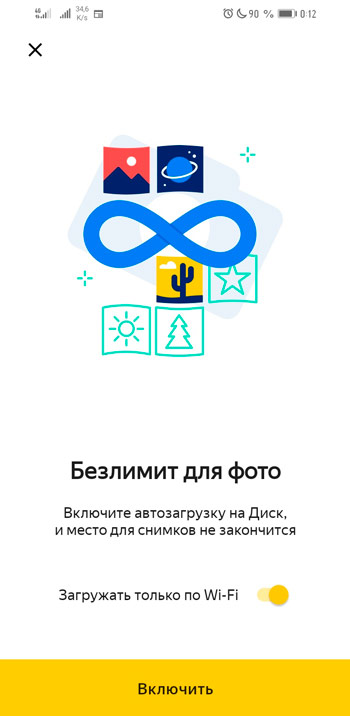
- Jdeme do nastavení telefonu;
- Aktivujeme automatické zatížení fotografií. Obvykle prostřednictvím Wi-Fi, ale pokud máte v balíčku neomezený tarif nebo mnoho gigabajtů, můžete vybrat položku „na jakékoli síti“;
- To stačí, že po focení nebo natáčení videa jsou všechny tyto soubory načteny do cloudu bez vaší účasti.
Nyní, i když ztratíte smartphone, mohou být všechna data uložená v cloudové službě snadno obnovena.
POZORNOST. Všimněte si, že pro počítač, i když je synchronizován s Yandexem.Disk, tato možnost není poskytována.Jak poskytnout celkový přístup k cloudovým souborům
To lze provést třemi různými způsoby:
- Prostřednictvím klienta Yandex.Disk: Vyberte požadovaný soubor a klikněte na kartu „Kopírovat odkaz“ v horní nabídce. Může být zaslán přátelům pro všechny dostupné kanály (pošta, sociální sítě Messenger). Stačí, aby adresáta vložil odkaz přijatý do adresního řádku prohlížeče a stáhl si svůj soubor nebo si jej prohlédl, pokud se jedná o fotografii nebo dokument;
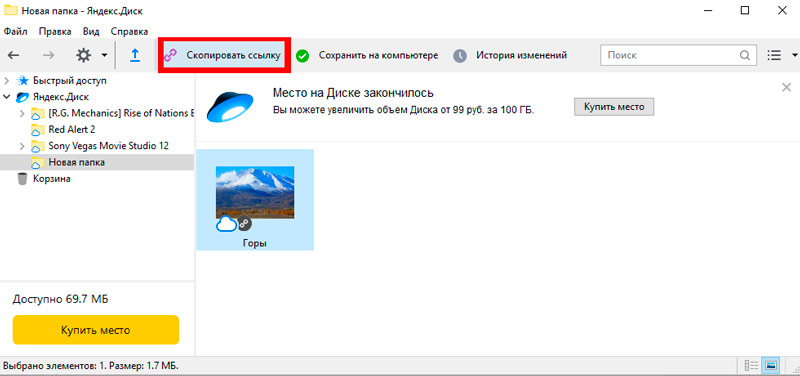
- Při použití webové verze cloudového disku je musíte kliknout na vybraný soubor ve vybraném souboru a v zobrazené nabídce kliknout na položku „Sdílet“ v nabídce. Po zkopírování odkazu lze jej rozdělit stejným způsobem jako v předchozí metodě;
- V mobilní aplikaci je vše podobné: Otevřete aplikaci, vyberte požadovaný soubor, klikněte na standardní ikonu „Sdílet“ a v nabídce, která se objeví, klikněte na řádek „Sdílet odkaz“. Pak to můžete poslat svým přátelům jakýmkoli pohodlným způsobem.
Jak smazat Yandex.Disk
Pokud je postup instalace poměrně jednoduchý, bude odstranění služby vyžadovat mnohem více úsilí.
Přípravné akce jsou následující:
- Rozbijeme síťové spojení mezi vaší klientskou aplikací a serverem Cloud Service;
- Spusťte aplikaci, vyberte kartu „Nastavení“;
- Na kartě „Účet“ klikněte na tlačítko „Vypněte počítač z disku“, potvrďte akci;
- Výsledkem je, že se na ikoně aplikace objeví vykřičník a v nabídce disku - řádek „Nejste autorizováni“.
K tomu jsou dokončeny přípravné akce, můžete přistoupit k přímému odstranění aplikace. To lze provést pomocí programů třetích stran nebo integrovaných prostředků operačního systému.
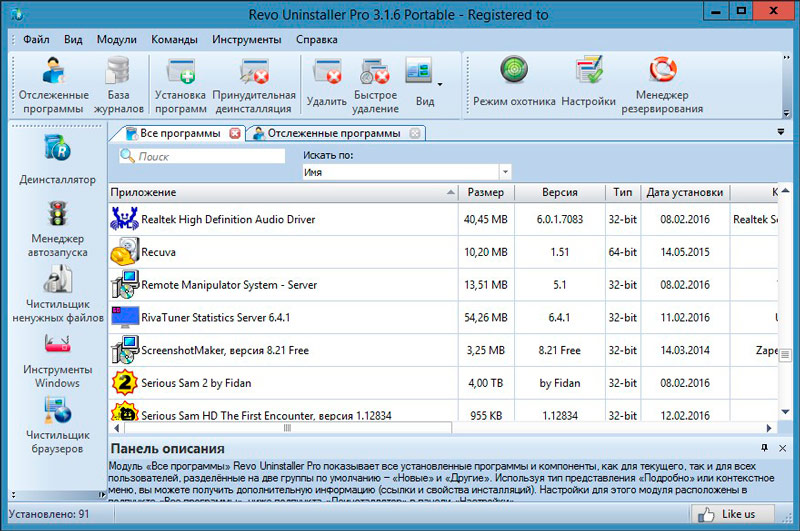
Jakým způsobem preferujete, nevíme, ale můžeme poradit bezplatnému užitkovému revo. Je dobré, že ví, jak dobře vyčistit ocasy vzdálených programů, a to není snadné. Princip použití je velmi jednoduchý: Zahájíme nástroj, vyberte aplikaci Yandex.Disk, klikněte na PKM a vyberte řádek „Odebrat“. Po dokončení postupu odstranění se objeví okno skenování, ve kterém vybereme možnost „Advanced“ a klikneme na tlačítko „Skenování“. Spustíme tedy fázi skenování registru pro identifikaci větví a parametrů souvisejících s cloudovou službou. Tyto detekované „ocasy“ se zobrazí jako strom. Klikněte na „Zdůraznit vše“ a další tlačítko „Odstranit“. Pak nástroj zobrazí soubory, které zůstaly smazány a souvisejí s aplikací Yandex.Disk. Opakujte manipulace - vyberte vše a klikněte na „Odstranit“. Po restartu počítače dojde k zprávě, že zbytkové odstranění dojde. Zavřete program a vzpurný počítač.
Zbývá odstranit složku disku, která je umístěna na systému systému v katalogu Uživatelé \ Název účtu aktuálního uživatele \ YandexDisk.
Zvažte, jak smazat Yandex.Disk s počítačem vytvořeným -v nástrojích operačního systému.
Windows 10
- Prostřednictvím nabídky „Start“ spustíme „Parametry“ (ikona s obrázkem Gear);
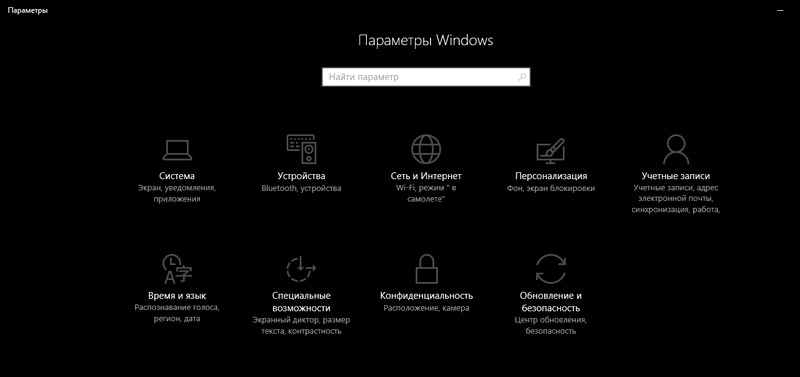
- Klikněte na kartu „Aplikace“;
- Najdeme ikonu Yandex.Disk, klikněte na PKM a vyberte možnost „Odstranit“;
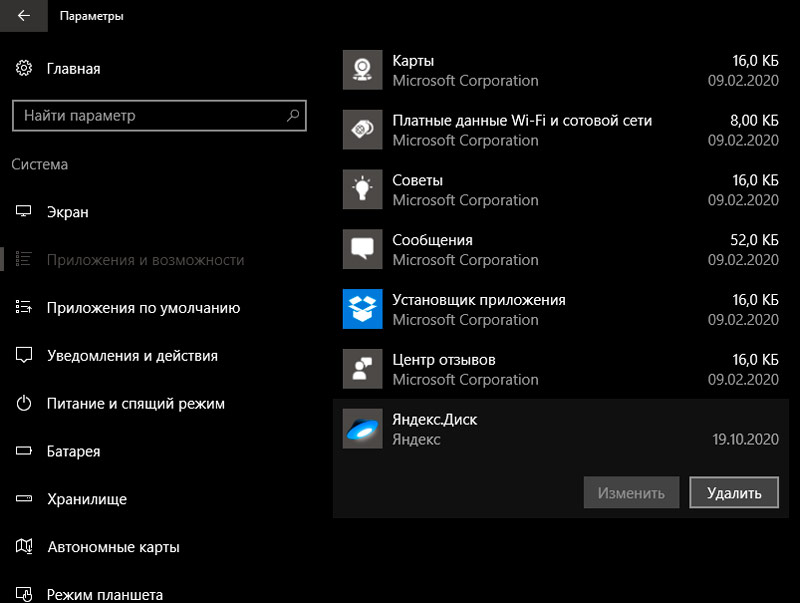
- Potvrďte implementaci operace;
- Poté začne deilator Yandex, který také požádá o potvrzení jeho záměrů;
- Čekáme na ztrátu ikony služby ze seznamu aplikací a restartujeme počítač.
Windows 7
Odstranění Yandexu.Disk v "Sedm" se vyskytuje trochu jinak:
- Spusťte ovládací panel „start“ „ovládací panel“;
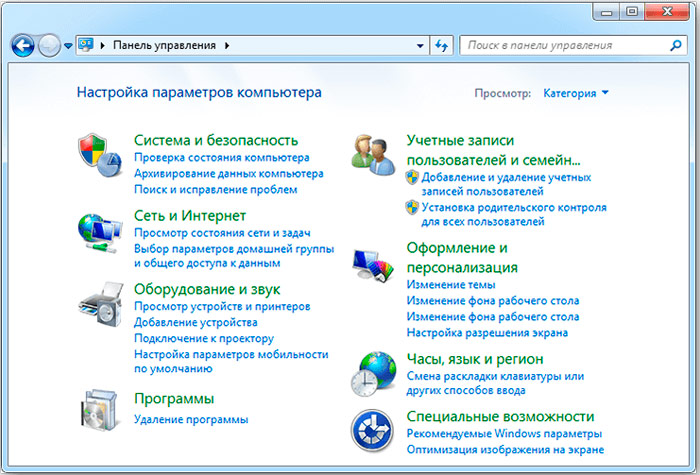
- Jdeme na kartu „Programy a komponenty“;
- Hledáme ikonu Yandex.Disk, nainstalujte na něj kurzor;
- V horní části panelu klikněte na tlačítko „Delete“.
V obou případech musí být složka programu odstraněna ručně. Kde je, už víte.
Po všech těchto manipulacích můžete své soubory smazat v samotném cloudovém úložišti a přejít na váš osobní účet. Zdržet se mazání účtu - možná v budoucnu budete stále muset použít jednu ze služeb Yandex.
Setkali jste se s tím, jak používat cloudové úložiště z Yandexu. Princip používání jiných podobných služeb je podobný. Pokud máte dovednosti pracovat se soubory na počítači nebo smartphonu, pak v jakékoli cloudové službě můžete provést všechny potřebné operace.

